Strecken-Setup
Erfahre wie du eine Strecke anlegst und sie für die GPS-basierte Verwendung vorbereitest
Um Rundenzeiten und Segmentzeiten basierend auf der GPS-Aufzeichnung bzw. -Import automatisch berechnen lassen zu können, benötigst du zunächst eine Strecke mit einer GPS-Konfiguration.
Strecke anlegen
Um eine Strecke anzulegen, gehst du auf dem ersten Tab oben rechts auf 'Neu' und wählst 'Neue Strecke'. Gib deiner Strecke einen Namen und stelle ein welchen Boden die Strecke hat. Wenn du gerade auf der Strecke bist, wähle einfach 'Standort' aus, um dich orten zu lassen. Ansonsten kannst du entweder GPS-Koordinaten eingeben oder per Eingabefeld die Strecke suchen. Anschließend speicherst du die Strecke.
Strecke vorbereiten
In der gleichen Ansicht hast du die Möglichkeit, die Strecke für die GPS-Verwendung zu konfigurieren. Wähle dazu 'Strecke konfigurieren' aus.
Ziellinie
Um die Ziellinie zu setzen, kannst du dir die Karte zunächst zurechtlegen, indem du sie entsprechend verschiebst und vergrößerst, so wie du es von anderen Karten-Apps gewöhnt bist. Anschließend tippst du dort wo die Ziellinie entstehen soll, einmal auf die eine Seite der Strecke und dann auf die andere Seite der Strecke. Bei jedem Tip wird ein Pin auf die Karte gesetzt. Beim Setzen des zweiten Pins wird die Linie zwischen beiden Pins angezeigt.
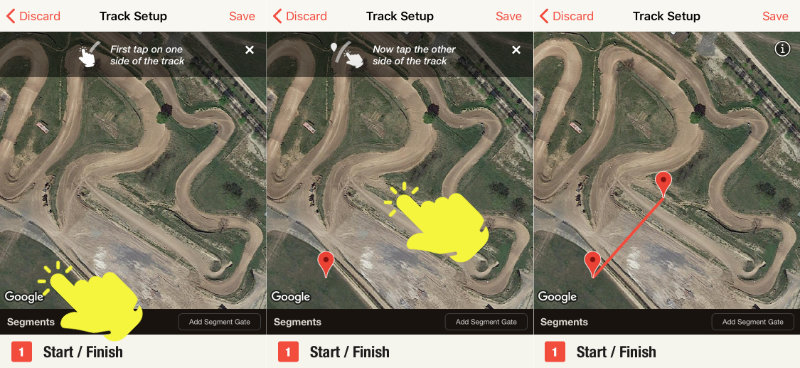
Streckensegmente
Wenn du auch Zwischenzeiten haben möchtest, dann musst du Segment-Marker hinzufügen. Dazu tippst du auf „Segment Marker hinzufügen“ und verfährst anschließend genau so wie bei der Ziellinie.
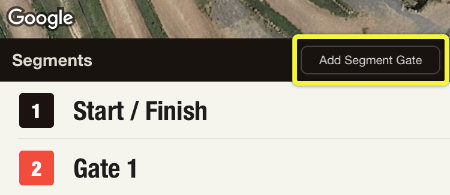
Marker anpassen
Immer wenn du ein Segment ausgewählt hast, kannst du die Marker neu setzen. Wenn du allerdings nur eine Seite verändern willst oder das Segment feiner einstellen willst, dann gibt es eine andere Möglichkeit. Halte deinen Finger für einen Moment auf den Pin, den du verändern möchtest, bis er sich leicht anhebt. Jetzt kannst du ihn mit weiterhin gedrücktem Finger auf der Karte verschieben. Während du den Pin verschiebst, wird dir die veränderte Linie angezeigt. Somit kannst du sehr genau und sehr einfach bestimmen, wie sie liegen soll.
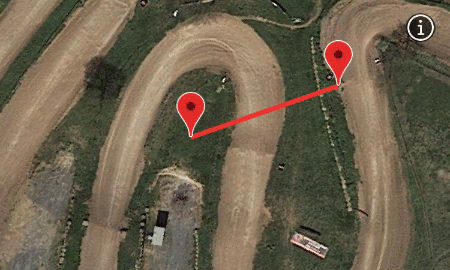
Tipp
Die Streckenkonfiguration kannst du auch nach der Aufzeichnung oder nach einem Import durchführen. Dort findest du den gleichen Button 'Strecke konfigurieren'. Dabei hast du den Vorteil, dass deine gefahrenen Linien der Karte überlagert angezeigt werden und du basierend darauf besser deine Ziellinie und Segmentmarker einstellen kannst.
Außerdem werden dir die relativen Längen der Streckensegmente angezeigt. So kannst du deine Segmentgrenzen gleichmäßiger über die Strecke verteilen.
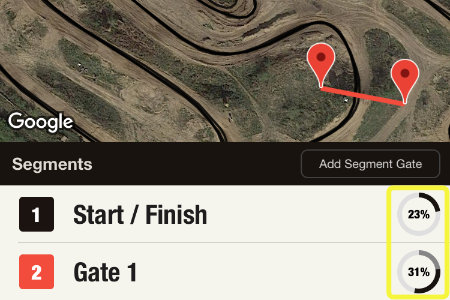
Strecke verwenden
Bevor du eine Aufzeichnung startest oder Daten importierst, wählst du die Strecke aus, auf der du fährst / gefahren bist. Nach dem Aufzeichnen oder Importieren der GPS-Daten werden dann automatisch Runden- und Segmentzeiten berechnet.